Как установить WordPress на HostGator
Опубликовано: 2022-09-11Предположим, вы хотите узнать, как установить WordPress на HostGator: HostGator — это веб-хостинговая компания, которая предлагает широкий спектр услуг, включая виртуальный хостинг, виртуальные частные серверы и выделенные серверы. WordPress — это система управления контентом (CMS), позволяющая создать веб-сайт или блог. Вы можете установить WordPress в свою учетную запись HostGator, выполнив несколько простых шагов. Во-первых, вам нужно войти в свою учетную запись HostGator и перейти в cPanel. В cPanel вы увидите раздел «Программное обеспечение». В этом разделе вы найдете значок WordPress. Нажмите на значок, чтобы начать процесс установки. Далее вам нужно будет выбрать доменное имя, на которое вы хотите установить WordPress. После того, как вы выбрали доменное имя, нажмите на кнопку «Проверить домен». После того, как вы проверили домен, вы увидите экран с условиями WordPress. Вам необходимо прочитать и согласиться с условиями, прежде чем вы сможете продолжить. После того, как вы согласились с условиями, вам нужно будет выбрать язык, который вы хотите использовать для своего сайта WordPress. WordPress доступен на многих языках. После того, как вы выбрали язык, вы увидите экран с настройками WordPress по умолчанию. Вы можете оставить эти настройки по умолчанию или изменить их в соответствии с вашими потребностями. После того, как вы ознакомились с настройками, вы можете нажать кнопку «Установить WordPress». Теперь HostGator установит WordPress на вашу учетную запись. После установки WordPress вы увидите экран с данными для входа в WordPress. Эта информация понадобится вам для входа на ваш сайт WordPress. Теперь, когда вы установили WordPress в своей учетной записи HostGator, вы можете приступить к созданию своего веб-сайта или блога. WordPress — отличная платформа для создания красивого веб-сайта или блога.
Согласно нашему исследованию хостинга WordPress, HostGator имеет оценку 4,5 из 5 звезд. Мы были поражены временем безотказной работы, функциями и поддержкой HostGator. Компания предлагает три варианта ценообразования: 5,95 долларов в месяц за самый базовый план или 9,95 долларов в месяц за самый продвинутый план. Кроме того, каждый план включает бесплатный SSL и бесплатное доменное имя. Каждый план HostGator включает бесплатное доменное имя на год. Вы можете найти его на правой вкладке вашего существующего доменного имени; если он у вас уже есть, нажмите кнопку «Я владею этим доменом». После того, как вы выбрали план, вы попадете на страницу регистрации, где сможете подтвердить его и определить, какие функции он включает.
Вы можете изменить свой план и количество веб-сайтов, которые вы размещаете, в левой части экрана. Обязательно скорректируйте продолжительность контракта до 36 месяцев или дольше. Если он у вас уже есть, отметьте дату, когда план будет автоматически продлеваться каждый год. Вы по-прежнему можете использовать хостинг HostGator WordPress, нажав кнопку «Оформить заказ сейчас». WordPress был установлен на вашем доменном имени с помощью HostGator. Нажав «Редактировать сайт», вы можете получить доступ к своему сайту WordPress через панель управления HostGator. Через 24–48 часов ваши домены будут связаны с вашим новым сайтом WordPress .
Есть три шага, которые вы должны предпринять, чтобы начать. В дополнение к множеству тем WordPress, WordPress является бесплатной и платной платформой. Крайне важно выбрать правильную тему для вашего веб-сайта, потому что она влияет на остальную часть его дизайна. Вы можете легко получить доступ к библиотеке тем с панели управления WordPress. Количество доступных плагинов превышает 58 000, так что вы сможете найти то, что ищете. Все планы хостинга WordPress от HostGator включают бесплатную установку CMS — независимо от того, какой пакет вы выберете, вам не придется ничего платить дополнительно. Установка WordPress методом установки в один клик занимает не более 10 минут. Правильный план на начальном этапе может помочь вам достичь ваших целей с течением времени.
Чтобы просмотреть свой оптимизированный хостинг WordPress, перейдите на панель инструментов и выберите «Управление пакетами». Кроме того, в левом меню вы можете выбрать Хостинг из списка пакетов хостинга, доступных в вашей учетной записи. Это можно сделать, нажав кнопку «Управление». Следующая страница содержит информацию об оптимизированных планах хостинга WordPress, функциях и опциях.
Самый доступный тип доступного хостинга WordPress — это виртуальный хостинг WordPress. Это обновление услуги виртуального хостинга, поскольку оно разработано специально для WordPress. Однако, если вы используете общий хостинг WordPress , вы также будете использовать ресурсы сервера совместно с другими веб-сайтами.
Можете ли вы использовать WordPress с Hostgator?
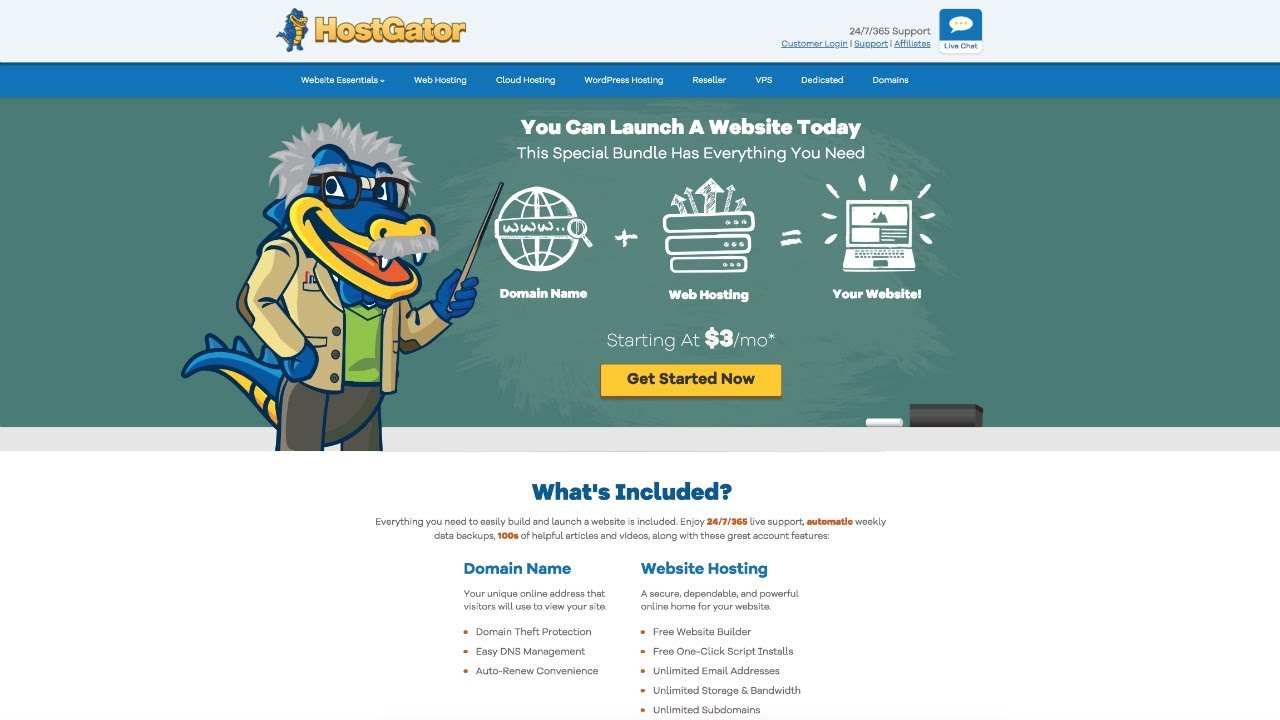 1 кредит
1 кредитСуществует множество причин, по которым WordPress является одной из самых популярных платформ для ведения блогов. Удобный интерфейс этого приложения упрощает его установку. HostGator позволяет устанавливать WordPress различными способами.
Хостинг веб-сайтов WordPress предоставляется HostGator и позволяет вам быстро и легко создавать и управлять своими собственными сайтами WordPress. Вы можете использовать HostGator, чтобы получить неограниченную пропускную способность и хранилище, бесплатный хостинг электронной почты, услуги миграции и премиальную поддержку. WordPress — это мощная веб-платформа, которую вы можете легко установить и установить. Бесплатные и премиальные темы могут быть установлены на вашем сайте без необходимости создавать для каждой из них ни строчки кода. Вы можете изменить структуру постоянной ссылки за считанные минуты, выполнив следующие действия. Вы также можете использовать плагины для расширения функциональности вашего сайта. Возможно, вы захотите просмотреть каталог плагинов WordPress, чтобы получить представление о том, где вы находитесь.
Бесплатен ли WordPress с Hostgator?
Платформа WordPress доступна бесплатно и с открытым исходным кодом. Кроме того, WordPress полностью бесплатен и доступен для скачивания. Когда вы создаете свой первый веб-сайт, важно поддерживать низкие затраты.
С недавно приобретенными планами хостинга Cloud, Shared и Optimized WordPress от HostGator вы получите одну (1) бесплатную регистрацию домена. Акция распространяется только на домены, оканчивающиеся на .biz, .club, .co, .com, .host, .info, .me, net, online, .org или .site. Клиенты, которые приобретут дополнительный пакет хостинга, также будут иметь право на эту акцию.
Хостгатор WordPress
HostGator — это веб-хостинговая компания, которая предлагает услуги хостинга для веб-сайтов WordPress. WordPress — это система управления контентом (CMS), которая используется для создания веб-сайтов и управления ими. HostGator предлагает различные планы хостинга для веб-сайтов WordPress, включая виртуальный хостинг, управляемый хостинг WordPress и хостинг VPS. HostGator также предлагает множество функций и инструментов для веб-сайтов WordPress, в том числе установщик WordPress одним щелчком мыши, учебные пособия по WordPress и круглосуточную поддержку клиентов.
HostGator — известное имя в индустрии хостинга и одно из крупнейших в мире. Они также предоставляют хостинг WordPress в рамках планов управляемого хостинга, хостинга VPS, выделенных серверов и планов общего хостинга. Одной из их лучших особенностей является исключительное круглосуточное обслуживание клиентов. То, что мы узнали о HostGator, сделало его хорошим выбором. Задержка загрузки в одну секунду приведет к уменьшению количества конверсий на 6 %, уменьшению количества просмотров страниц на 11 % и снижению удовлетворенности пользователей на 16 %. Было приятно работать с нашей командой проверки HostGator. Время ответа сервера было ограничено несколькими секундами.
Ваш сайт должен быстро загружаться по всему миру, на что указывает этот результат. Хостинг-провайдер HostGator предлагает три общих плана хостинга в дополнение к общим планам хостинга. Все планы включают неограниченное хранилище и пропускную способность в соответствии с их условиями использования. С представителями службы поддержки клиентов можно связаться 24 часа в сутки, семь дней в неделю по телефону, в чате и по электронной почте. Клиенты HostGator обычно описывают получаемую поддержку как отличную. HostGator предоставляет различные планы веб-хостинга, которые удовлетворят потребности как новичков, так и опытных профессионалов. Вы можете использовать инструменты, доступные от этого провайдера, для простого создания веб-сайта.
Уже более десяти лет мы отвечаем на ваши вопросы о хостинге WordPress. HostGator — самый часто задаваемый вопрос на нашем сайте. С точки зрения объема поддержки, простоты использования и общего пользовательского опыта HostGator — лучший выбор, чем GoDaddy. В стоимость SiteGround входит бесплатное доменное имя, но оно доступно всего за 3,99 доллара в месяц. Основные центры обработки данных HostGator находятся в Прово, штат Юта, и Хьюстоне, штат Техас. Их серверы размещены в Google Cloud и предлагают более высокие скорости.
Как удалить WordPress Hostgator
Есть несколько способов удалить WordPress из HostGator. Первый способ — использовать cPanel для удаления всех файлов, связанных с WordPress. Второй способ — удалить базу данных WordPress. И третий способ — использовать FTP-клиент для удаления всех файлов WordPress с вашего сервера.
Как проще всего удалить WordPress из HostGator? Это займет всего несколько минут. Файлы и база данных должны быть удалены перед выполнением любой работы. Если у вас уже есть веб-хостинг, это предложение для вас (в течение ограниченного времени). Чтобы установить WordPress, вы должны сначала создать базу данных и загрузить файлы. Прежде чем вы сможете удалить WordPress, вы должны сначала удалить его и связанную с ним базу данных. Прежде чем удалять файлы WordPress из файлового менеджера, вы должны сначала скопировать имя базы данных.

Этот файл можно найти в каталоге Public_html в файле WP-config.php. Удаление базы данных на шаге 6. Это последний шаг полного удаления базы данных. Лучший вариант — удалить базу данных, чтобы сохранить ее в чистоте и порядке. Вам нужно будет перейти на панель инструментов HostGator, чтобы удалить базу данных. Вы можете получить доступ к базам данных MySQL, перейдя в раздел «База данных» и выбрав «Базы данных». После того, как вы нажмете на нее, вы сможете найти список баз данных на своем веб-сайте.
Хостинг Хостинг
HostGator — это веб-хостинговая компания, которая была основана в комнате общежития во Флориде в 2002 году. С тех пор компания выросла и стала одной из крупнейших веб-хостинговых компаний в мире с более чем 8 миллионами клиентов и хостингом более 2 миллионов веб-сайтов. HostGator предлагает различные планы веб-хостинга для удовлетворения потребностей различных клиентов, от малого бизнеса до организаций корпоративного уровня. Компания также предлагает различные дополнительные услуги, такие как дизайн и разработка веб-сайтов, решения для электронной коммерции и поисковая оптимизация.
В этом обзоре я хотел бы дать вам краткий обзор веб-хостинга HostGator . Можно уверенно использовать пакеты виртуального хостинга HostGator. Если вы хотите остаться, вам необходимо зарегистрироваться на длительный период времени, начиная с шести месяцев. Если вы ищете дешевый, но качественный веб-хостинг, это может быть хорошим вариантом для вас, но если вы хотите больше ресурсов, посвященных вашему сайту, вам необходимо рассмотреть план VPS или выделенного хостинга. HostGator — это наш выбор редакции для совместного веб-хостинга среди провайдеров «Выбор редакции». Несколько веб-сайтов могут находиться на сервере, но менее 20 из них размещены на серверах VPS. Для 96 ГБ ОЗУ, 750 ГБ дискового пространства и 9 ТБ ежемесячной передачи данных план может стоить до 574 долларов в месяц.
HostGator предлагает выделенные серверы, которые могут хранить до 2 ТБ данных, 512 ГБ ОЗУ и 50 ТБ передачи данных в месяц. Кроме того, серверы поставляются в версиях Linux или Windows. Хотя облачный хостинг доступен через Linux, если вы хотите Windows, вы должны использовать другую операционную систему. Используя серверы HostGator, вы можете установить систему управления контентом WordPress (CMS). В рамках своей управляемой службы веб-хостинга WordPress веб-хостинги также предоставляют три предустановленных уровня веб-хостинга WordPress. WordPress упрощает импорт сообщений из блога из HostGator, несмотря на то, что HostGator не имеет кнопки импорта блога. Инструмент для создания сайтов позволяет быстро создавать слайд-шоу, контактные формы, профили в социальных сетях и другие типы веб-сайтов.
Если вы подпишетесь на годовой пакет облачного или виртуального хостинга от HostGator, вам будет предоставлено бесплатное доменное имя. Вы можете использовать HostGator для брендирования серверов, которые вы арендуете. Вы можете использовать инструменты электронного маркетинга, такие как DaDa Mail, на Mojo Marketplace. Вы можете использовать услуги HostGator для продажи товаров на своем веб-сайте, потому что мы предоставляем множество отличных вариантов. Доступ к живому веб-чату можно получить 24 часа в сутки, семь дней в неделю, набрав 1.800.439.2178 или посетив наш веб-сайт. Выбор редакции для веб-хостинга — HostGator. В дополнение к 45-дневному периоду возврата компания предлагает расширенный период возврата. Если вы хотите строить с помощью Windows Server, вам следует рассмотреть возможность использования AccuWeb. Для планов HostGator нет варианта сервера Windows.
Сколько стоит разместить сайт на Hostgator?
План общего веб-хостинга стоит от 2 до 10 долларов в месяц. Самый распространенный план виртуального хостинга стоит 5 долларов в месяц. Общий план хостинга веб-сайтов является наиболее экономически эффективным способом размещения веб-сайта. Большинство новых веб-сайтов, особенно простых, используют его.
Оборудование для вашего сайта. Хостинг вашего сайта: общий хостинг против частного хостинга
Виртуальный хостинг — это тип виртуального хостинга, тогда как частный хостинг — это тип виртуального хостинга. Хостинговая компания выделяет определенное количество места на своем сервере каждому клиенту в рамках общего хостинга. Для веб-сайта с десятью страницами и пятью пользователями потребуется 50 МБ дискового пространства, а для веб-сайта с десятью страницами и пятью пользователями — 100 МБ. Вы единственный клиент с частным хостингом, потому что хостинговая компания выделяет вам весь сервер. Если у вас десять страниц и десять пользователей, общий объем данных на вашем сайте составит 500 МБ. Базовое понимание хостинга позволит вам выбрать правильный хостинг для вашего сайта. Если вы собираетесь создать новый веб-сайт, вам следует рассмотреть виртуальный хостинг. Если вы хотите обновить свой веб-сайт, есть большая вероятность, что вам стоит выбрать частный хостинг. Очень важно выбрать хостинг-провайдера как можно скорее после того, как вы определились с типом хостинга. Есть несколько надежных хостинговых компаний, и вам не нужно беспокоиться о том, какую из них вы выберете. При выборе хостинга обращайте внимание только на хорошую репутацию и хорошую цену. Теперь, когда ваш хостинг защищен, вы можете выбрать доменное имя. Ваше доменное имя — это имя, которое будет отображаться при регистрации веб-сайта на вас. Вы можете купить или получить доменное имя бесплатно с планом хостинга. Прежде чем совершить покупку, вы должны сначала выбрать доменное имя, которое уже используется и еще не было взломано. Теперь, когда у вас есть доменное имя, адрес хостинга и план хостинга, вы сможете приступить к созданию своего веб-сайта. Выбор шаблона для вашего сайта — это первый шаг в этом процессе. Вы можете использовать один из шаблонов в Интернете для оформления своего веб-сайта, и это поможет ему выглядеть наилучшим образом. После выбора шаблона необходимо определиться с доменным именем и информацией о веб-сайте. Чтобы отобразить ваш веб-сайт, введите имя, адрес и порт вашего веб-сайта. Порт — это номер, присвоенный веб-сайту, размещенному на хосте. URL-адрес веб-сайта называется адресом веб-сайта. После того, как вы выполнили все необходимые шаги для создания своего веб-сайта, вам нужно будет выбрать веб-хостинг . Веб-хостинги — это организации, которые размещают ваш веб-сайт. Веб-хостинг предоставит вам веб-пространство на своем сервере и все необходимое программное обеспечение.
Hostgator похож на Godaddy?
В этом случае достоинства HostGator по сравнению с GoDaddy оцениваются на основе функций, производительности и простоты использования. Несмотря на множество функций, HostGator превосходит GoDaddy по простоте использования и возможностям. Навигация по веб-сайту GoDaddy проще, но навигация по веб-сайту HostGator быстрее, с временем безотказной работы 99,99%, а навигация по веб-сайту GoDaddy — 99,97%.
Надежный и доступный веб-хостинг с Hostgato
Платформа HostingGator предоставляет доступные и надежные услуги веб-хостинга для частных лиц и предприятий. Вы можете выбрать либо базовый план для хранения ваших файлов, либо более полный пакет, который включает в себя улучшения безопасности и пропускной способности, чтобы получить максимальную отдачу от HostGator. Кроме того, вы можете быть уверены, что круглосуточная служба поддержки клиентов HostGator сможет помочь вам со всеми потребностями вашего онлайн-бизнеса.
Установка WordPress
Установка WordPress — очень простой процесс. Вы можете либо использовать встроенный установщик, либо скачать файлы WordPress и загрузить их на свой сервер.
Если вы решите использовать встроенный установщик, вам нужно будет предоставить учетные данные вашей базы данных. Затем WordPress создаст таблицы базы данных и установит файлы.
Если вы решите загрузить файлы WordPress, вам нужно будет разархивировать файл и загрузить его содержимое на свой сервер. Вам также потребуется создать базу данных и пользователя. Сделав это, вы можете отредактировать файл wp-config.php и ввести учетные данные своей базы данных. Затем WordPress установит файлы.
WordPress может быть добавлен на ваш компьютер за считанные минуты. Следующие шаги помогут вам установить WordPress локально на ваш компьютер. (1) Запустите WordPress на своем веб-сервере или локальном хосте и извлеките загруженную папку. Перейдите к пути к файлу WordPress в браузере и увидите первый экран установки WordPress, как показано на изображении ниже. — WordPress выполняет проверку настроек базы данных и отображает экран подтверждения, как показано на следующем снимке. * Введите вашу административную информацию. Для запуска необходимо заполнить следующие поля.
Пожалуйста, введите название сайта, а также название веб-сайта, который вы собираетесь создать в WordPress. Пароль — введите пароль, ранее назначенный базе данных. Префикс используется для префикса таблиц в базах данных, чтобы они могли запускать несколько веб-сайтов одновременно.
